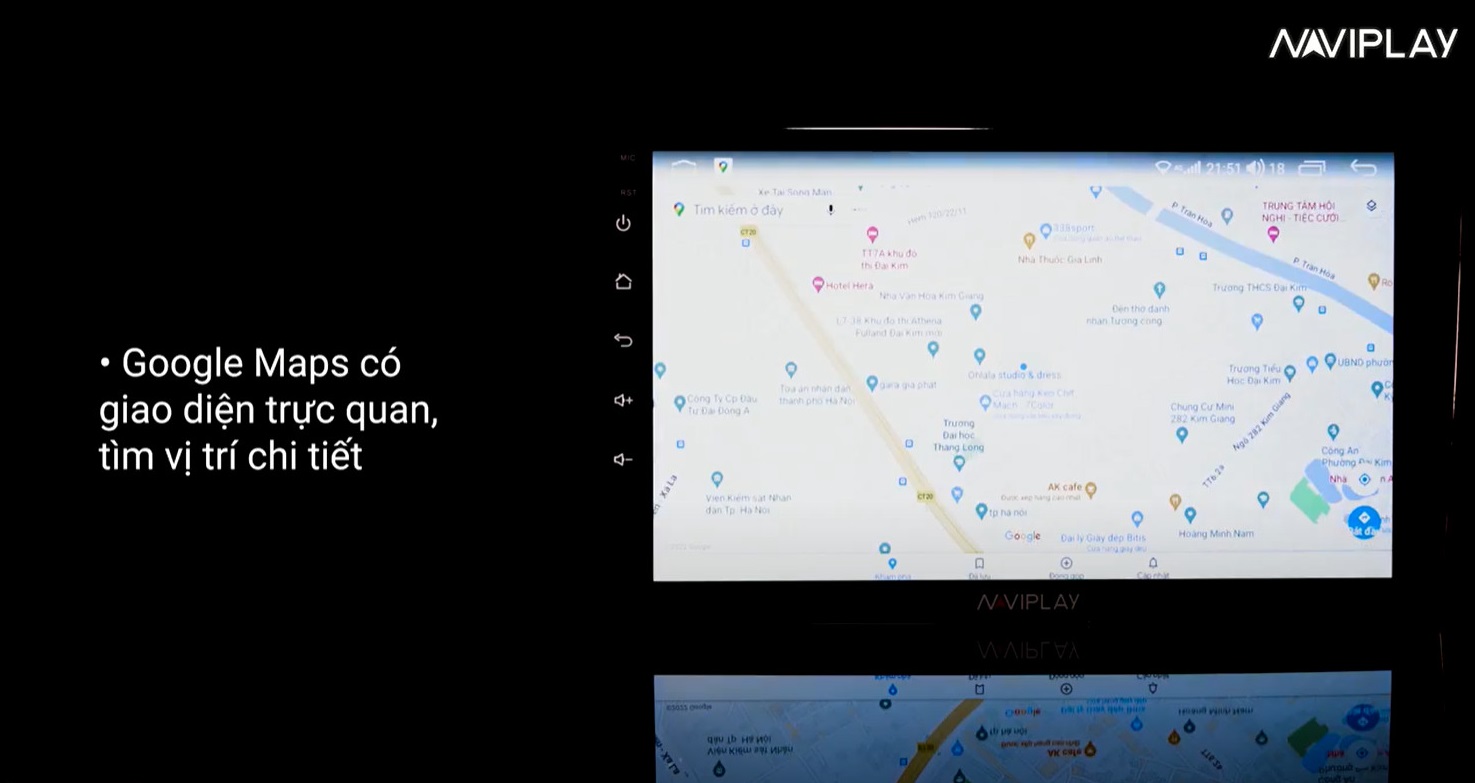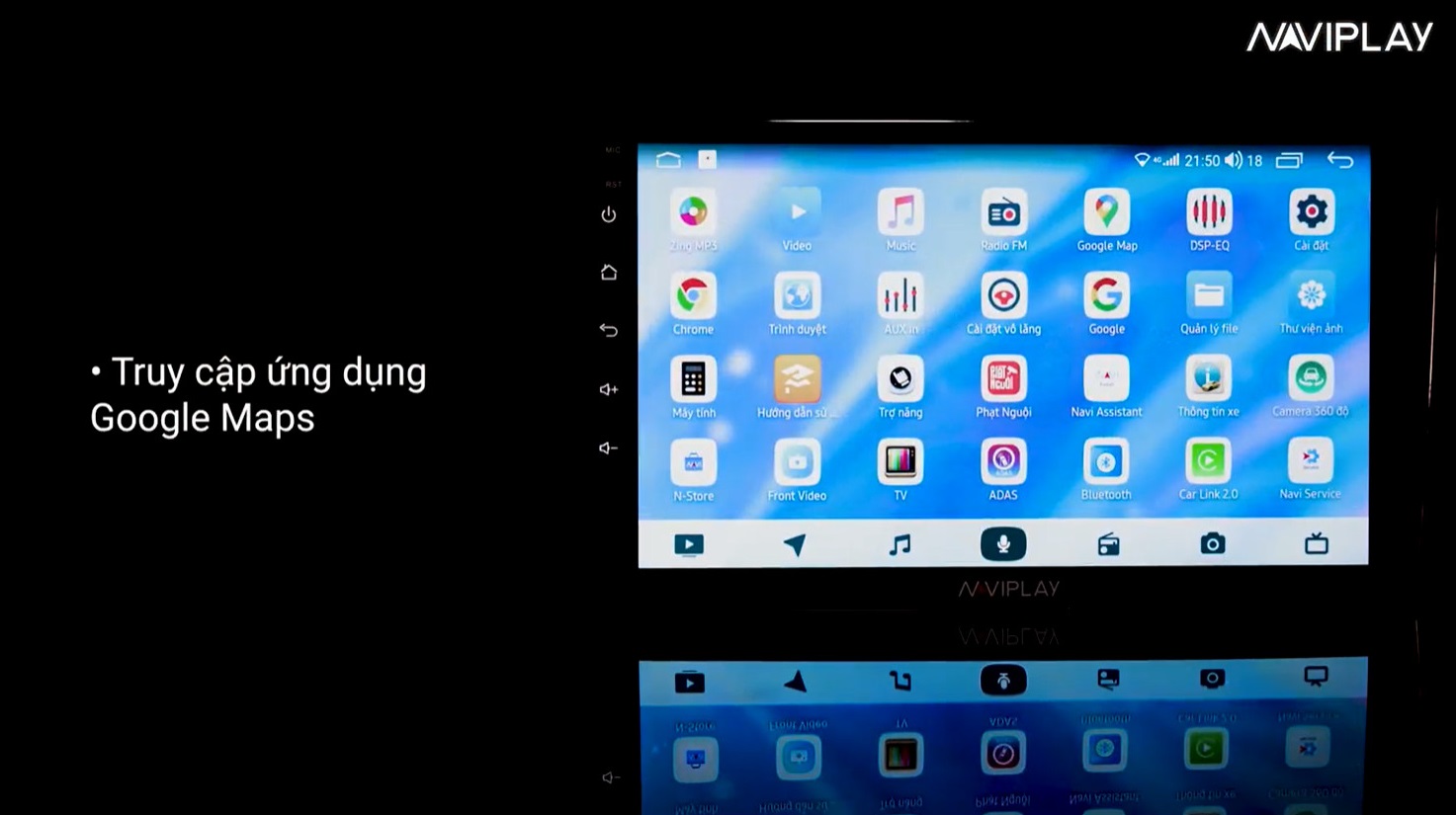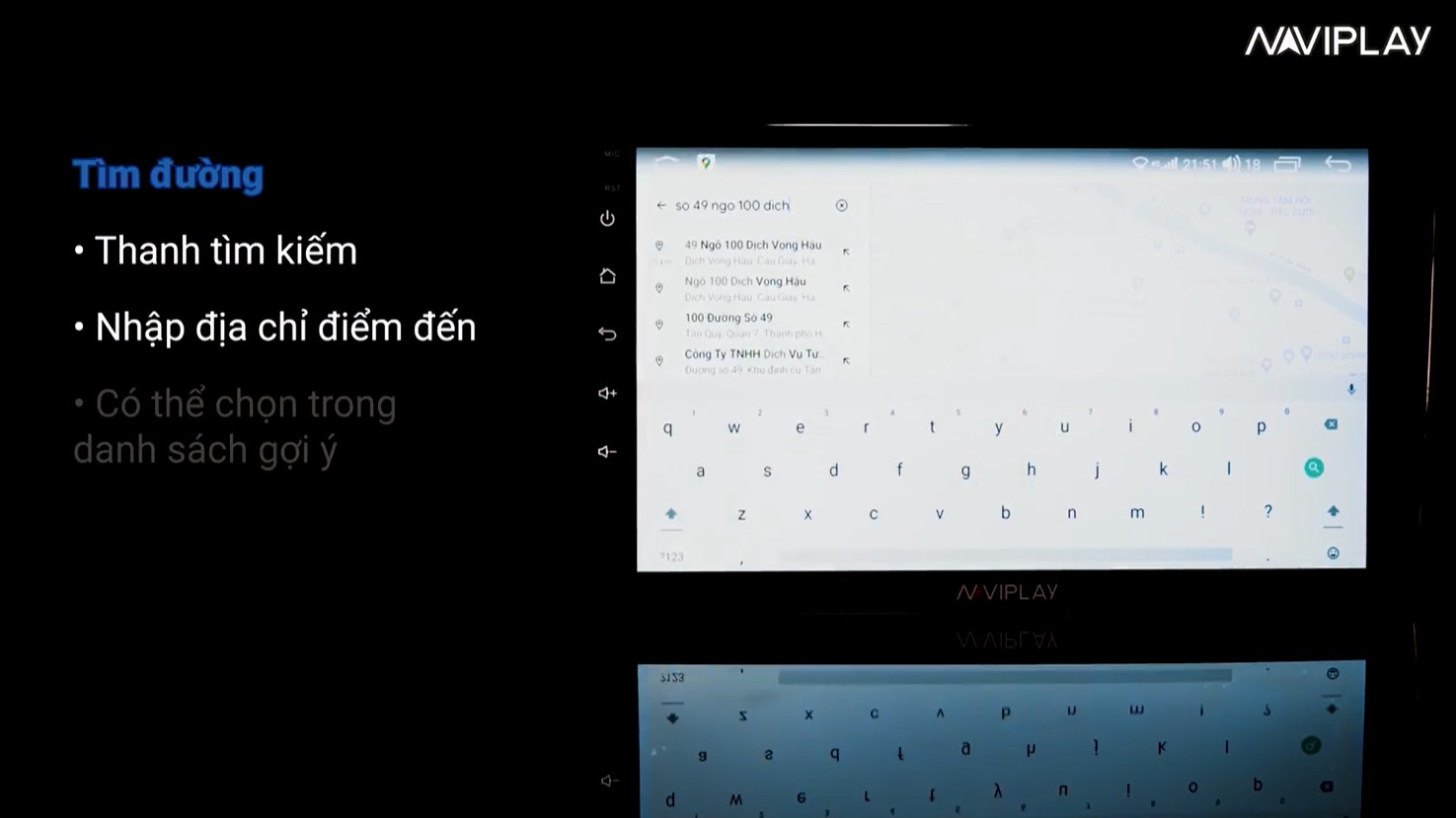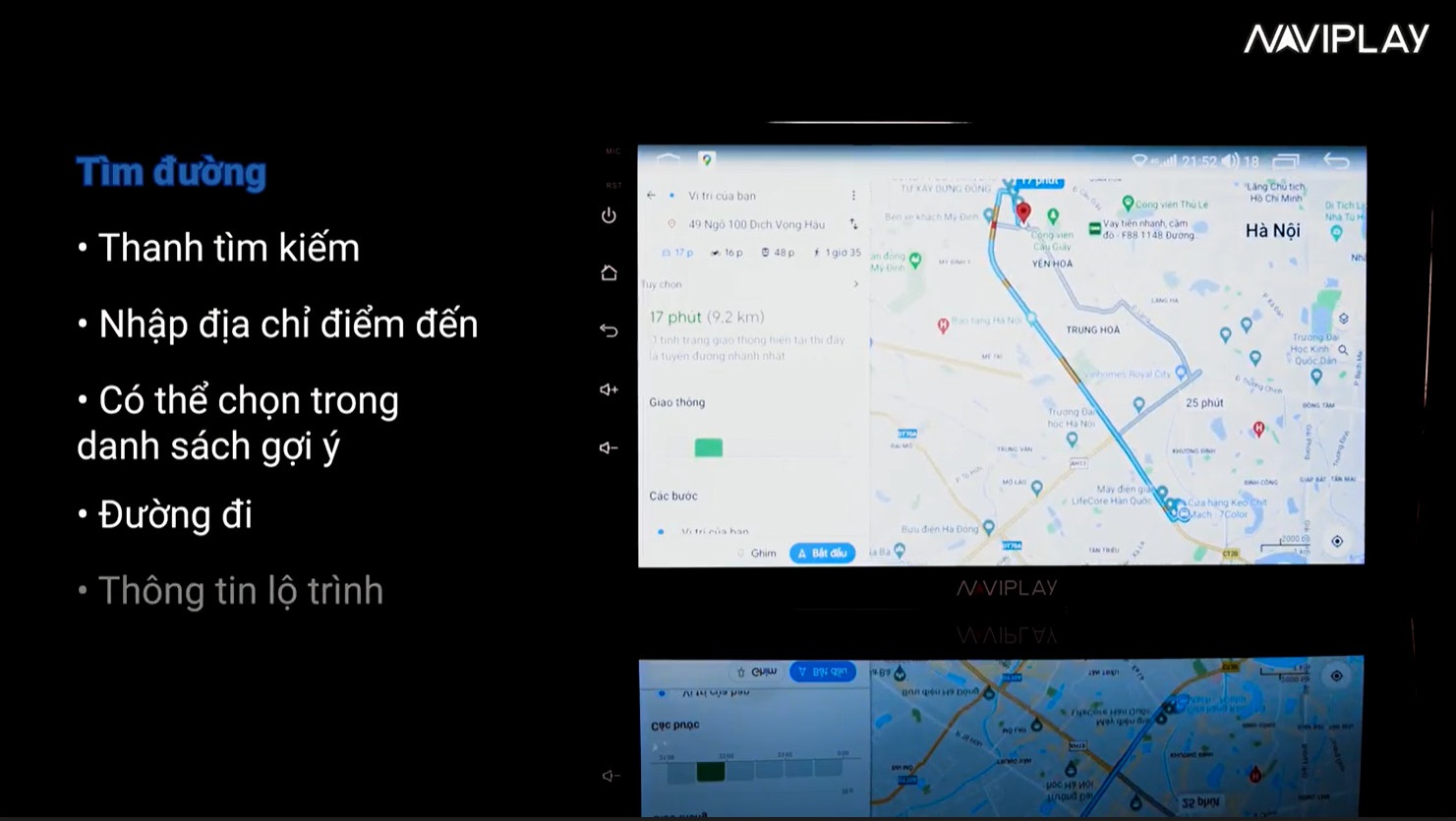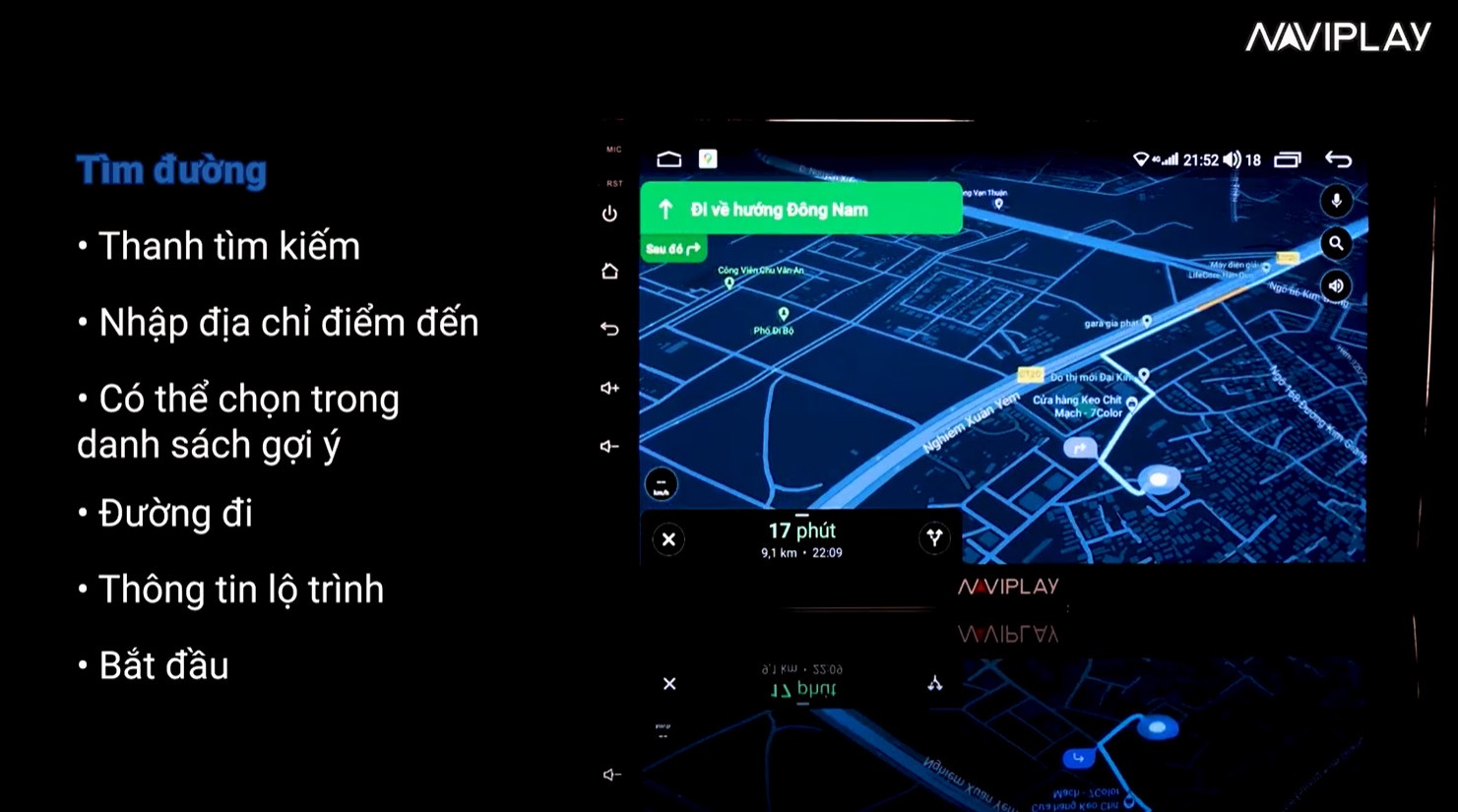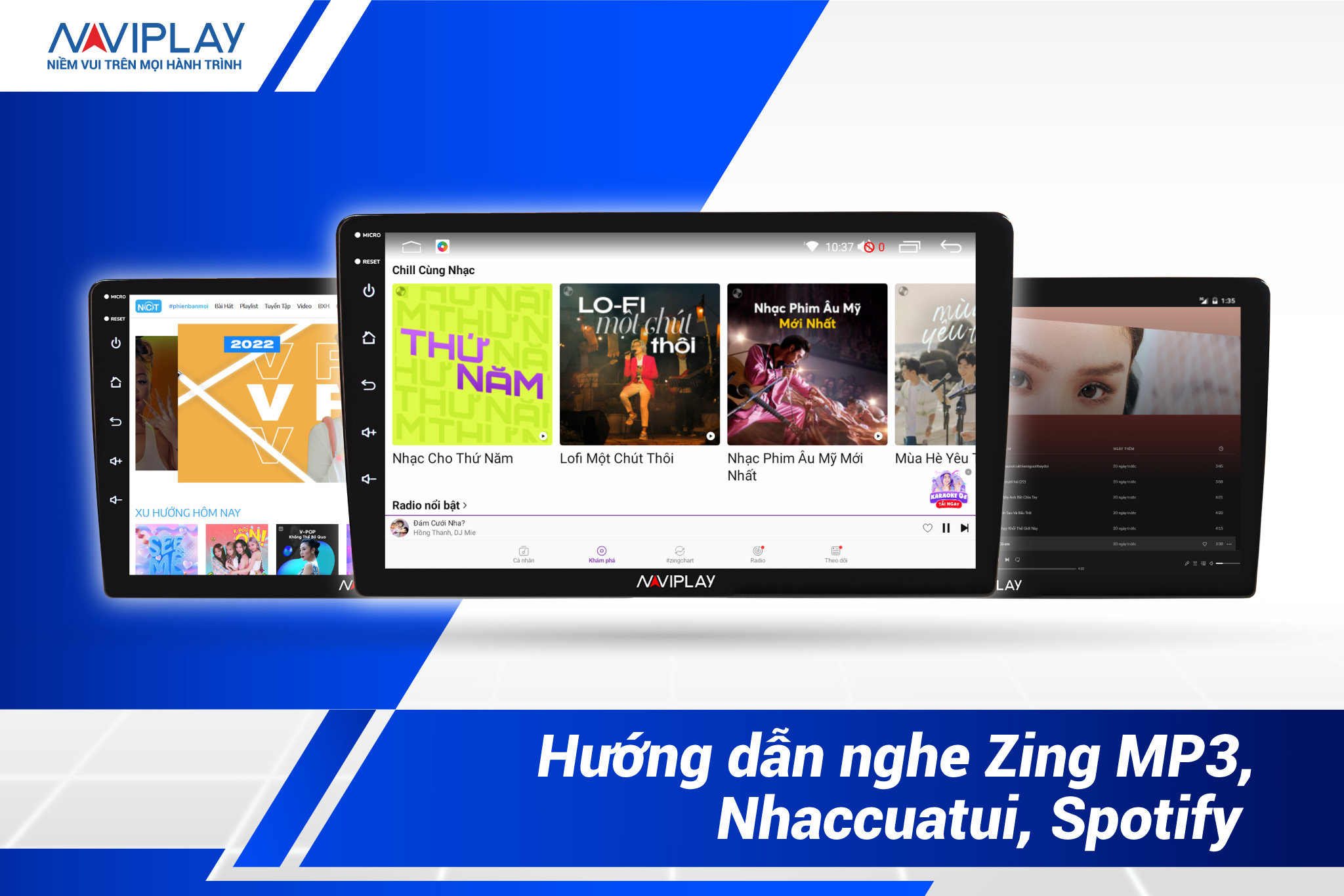Bài viết sẽ cùng bạn tìm hiểu về phần mềm Google Maps và hướng dẫn sử dụng Google Maps trên màn hình giải trí ô tô NAVIPLAY.
Một trong những tính năng hỗ trợ lái xe nổi bật của màn hình giải trí ô tô NAVIPLAY là tìm đường chính xác bằng Google Maps. Nhờ có Google Maps, việc tìm kiếm đường đi của bạn sẽ trở nên dễ dàng và thuận tiện hơn bao giờ hết và nhờ đó bạn có thể yên tâm di chuyển trên những cung đường lạ. Hãy cùng chúng tôi tìm hiểu về tính năng này và hướng dẫn sử dụng Google Maps trên màn hình giải trí ô tô NAVIPLAY.
Tính ưu việt của phần mềm chỉ đường Google Maps
Google Maps là ứng dụng bản đồ số phổ biến nhất hiện nay với lượng người dùng khổng lồ trên toàn thế giới nói chung và tại Việt Nam nói riêng. Với khả năng định vị chính xác vị trí của người dùng và tìm đường nhanh chóng, Google Maps là trợ thủ đắc lực của tài xế trên mỗi cung đường.
Với Google Maps, người lái xe có thể xác định được tuyến đường cần đi, tránh điểm ùn tắc, tối ưu lộ trình khi tham gia giao thông. Vì là ứng dụng hoàn toàn miễn phí trên các nền tảng nên Google Maps luôn đứng đầu trong danh sách những ứng dụng bản đồ tốt nhất phục vụ tài xế khi lái xe.
Hiểu rõ tính ưu việt của Google Maps đối với người lái khi tham gia giao thông, màn hình giải trí ô tô NAVIPLAY đã tích hợp phần mềm này nhằm trợ giúp bạn tìm đường dễ dàng. Chỉ cần chiếc màn hình được kết nối Internet và định vị GPS là bạn đã có thể sử dụng Google Maps mọi lúc mọi nơi.
Ngoài ra, với màn hình ô tô NAVIPLAY, bạn còn có thể tìm đường với tính năng ra lệnh bằng giọng nói. Điều này giúp bạn rảnh tay lái xe, hạn chế mất tập trung khi tham gia giao thông.
Hướng dẫn sử dụng Google Maps trên màn hình giải trí ô tô NAVIPLAY
Cách sử dụng Google Maps trên màn hình giải trí xe hơi NAVIPLAY cũng tương tự như cách sử dụng ứng dụng này trên điện thoại di động. Trước tiên, bạn cần đảm bảo chiếc màn hình ô tô của mình đã được kết nối Internet ổn định và đã kích hoạt định vị GPS.
Bước 1:
- Từ màn hình, bạn vuốt để tìm biểu tượng ứng dụng Google Maps, chạm để mở ứng dụng.
- Giao diện Google Maps sẽ xuất hiện trên màn hình. Bên trái màn hình là thông tin tìm kiếm và các địa điểm được gợi ý, còn bên phải là bản đồ hiển thị vị trí hiện tại của bạn.
- Tương tự như trên điện thoại di động, bạn có thể thực hiện các thao tác phóng to, thu nhỏ bản đồ, di chuyển lên xuống, sang phải hoặc sang trái.
Bước 2:
- Nhấn vào ô tìm kiếm ở góc trên bên phải màn hình, nhập địa chỉ cụ thể để tìm kiếm địa điểm cần đến trên Google Maps.
- Dưới thanh tìm kiếm lúc này sẽ hiển thị một danh sách gợi ý điểm đến, bạn hãy chọn một địa điểm rồi chọn chỉ đường.
- Google Maps sau khi nhận lệnh chỉ đường sẽ tính toán độ dài quãng đường cần đi và gợi ý quãng đường ngắn nhất cho bạn. Bên trái màn hình sẽ hiển thị thông tin về độ dài quãng đường và thời gian di chuyển với từng loại phương tiện.
Bước 3:
- Chọn “Bắt đầu” để nhận hướng dẫn cụ thể về đường đi từ vị trí hiện tại của bạn
Bản đồ của Google Maps hiển thị trên màn hình có các tuyến đường với màu sắc khác nhau, tương ứng với mật độ giao thông khác nhau. Màu xanh hiển thị đường vắng, màu vàng là đoạn đường đông đúc, còn màu đỏ báo hiệu đoạn đường thường xuyên xảy ra ùn tắc.
Đồng thời, trên lộ trình di chuyển, Google Maps sẽ chỉ dẫn bằng giọng nói giúp bạn biết nên đi thẳng, rẽ phải hay rẽ trái với quãng đường bao xa. Điều này giúp bạn tập trung quan sát đường đi hơn khi lái xe.
Bên cạnh những tính năng giải trí không giới hạn, khả năng hỗ trợ lái xe bằng Google Maps của màn hình giải trí ô tô NAVIPLAY sẽ mang lại cho bạn một hành trình hoàn hảo trên mọi cung đường. Hy vọng những thông tin trong bài viết trên đây đã giúp bạn nắm được cách sử dụng Google Maps trên màn hình giải trí ô tô NAVIPLAY. Chúc bạn lái xe an toàn.